
Съдържание
Развлекателната конзола на Microsoft Xbox One не е само игрална кутия. Също така е универсално дистанционно и вход за вашия телевизор. Извличането на максимална полза от телевизионната функционалност на Xbox One е малко сложно. Ето какво трябва да знаете и какво трябва да направите, за да гледате телевизия на живо на Xbox One.
Преди да купите
Преди да се ангажирате да закупите Xbox One, за да използвате функционалността на телевизията на живо, има някои неща, които трябва да знаете.
Телевизията на живо на Xbox One е една от най-слабо разбраните характеристики на самата конзола. Част от това се дължи на факта, че Microsoft често не демонстрира многократно тази функция в наши дни; те предпочитат да говорят повече за ексклузивните игри, които идват и новите игрални функции, които потребителите могат да очакват в наши дни. Втората причина, поради която телевизията на живо е разбрана погрешно, е, че тя не работи както очакват потребителите.

Ако мислите да закупите Xbox One като заместител на кабелната кутия, предоставена ви от вашата кабелна компания, тогава трябва да изчакате още малко. Въпреки това, някои мислят, че Xbox One всъщност не може да замени кабелната кутия в повечето ситуации. Все още ще останете с тази гигантска кутия, предоставена ви от Comcast, Time Warner и други кабелни компании. Вместо да комуникирате директно с кабелната линия във вашия дом, Xbox One всъщност комуникира директно с самата кабелна кутия. Когато потребителите променят канала, Xbox One всъщност използва своя сензор Kinect 2, за да промени канала на кабелната кутия.
По този начин повечето домакинства ще работят най-малко. Днес има малка част от потребителите, които ще могат напълно да заменят своята кабелна кутия в някои стаи благодарение на Xbox One. Главно, просто потребителите на Verizon. Това е така, защото Verizon прави приложение, което позволява на потребителите да пренасят телевизионни канали директно в Xbox One през интернет. Това смекчава необходимостта Xbox One да комуникира със самата кабелна мрежа и позволява на потребителите да спестяват малко за тези месечни такси за наем на кабелни кутии. Струва си да проверите често, за да видите дали вашата кабелна компания предлага Xbox One приложение, подобно на това, което Verizon предлага на своите клиенти на FiOS в Xbox Store, ако вече имате Xbox One.
Какво да купите
Закупуването на необходимия хардуер за гледане на телевизия на живо на Xbox One е сравнително просто - при условие, че правите домашното.
HDMI кабелна кутия
Ако сте имали кабел за известно време, вероятно ще сте запознати с кабелни кутии с висока разделителна способност. Те позволяват на потребителите с телевизори с висока разделителна способност да гледат филми и телевизионни предавания с невероятна яснота. За съжаление, всички кабелни кутии не притежават възможности с висока дефиниция. Отидете до кабелната кутия в стаята, в която планирате да поставите Xbox One, и погледнете нейната задна част за HDMI порт, както е показано по-горе. Ако кабелната ви кутия няма нещо подобно, отколкото трябва, трябва да надстроите кабелната кутия. Няма начин да се заобиколи това.

Това е така, защото Xbox One използва HDMI-pass-through порт, за да се свърже директно към кабелната кутия. Това е този порт, който позволява на Xbox да покаже какво показва кутията ви. Няма порт за преминаване, няма телевизия на живо на Xbox One. Получаването на подобрена кутия е просто, въпреки че може да добавите няколко долара към месечната си сметка с някои компании. Просто отидете в местния офис на вашия доставчик, за да превключите кутиите.
Коя Xbox One да купи

Ако имате кабелна кутия с HDMI порт, следващото нещо, на което трябва да се концентрирате, е това, което Xbox One ще закупи. За най-добър опит ще искате Xbox One конзолата от $ 499 заради сензора Kinect 2, който включва. Това е този сензор на Kinect 2, който дава указания на вашата кабелна кутия.
Ако $ 499 Xbox One е малко по-стръмен за вас, винаги можете да закупите Xbox One от $ 399 без сензора Kinect 2. За да бъде ясно, това няма да ви позволи да правите неща като кажете на Xbox One какъв канал искате да гледате, а списъкът с програми за Xbox OneGuide ще бъде граничен безполезен. Също така няма да можете да повишите или намалите силата на телевизора. Като се има предвид това, все още ще можете да превръщате канала с дистанционното на кабелната кутия и да превключвате между телевизия на живо и игри. Също така ще можете да прикачите телевизионното приложение на живо на екрана.
Бих казал, че трябва да го направите за първи път и да вземете Xbox One от $ 499, но можете да закупите по-евтиния Xbox One и да добавите сензор Kinect 2 към него по-късно, ако предпочитате. Все още не знаем колко ще струва сензорът на Kinect 2, когато пристигне на рафтовете на магазините си по-късно тази година.
Не забравяйте да вземете и HDMI кабел. Ще искате да свържете конзолата директно към кабелната кутия през този HDMI порт, за който говорихме толкова много.
Настройване на всичко
В ръководство този минал ваканционен сезон GottaBeMobile ви показа как да настроите Xbox One. Потопете се в това ръководство, за да свържете конзолата си с телевизора си и да го включите. Единствената допълнителна стъпка, на която трябва да обърнете внимание в настройките на хардуера, е да включите HDMI кабела към HDMI порта на кабелната кутия и да преминете през порта на задната страна на вашия Xbox One.
Сега, след като приключите с първоначалната настройка на Xbox One, отидете на Моите игри и приложения като я маркирате с джойстика и натиснете бутона А на вашия контролер.
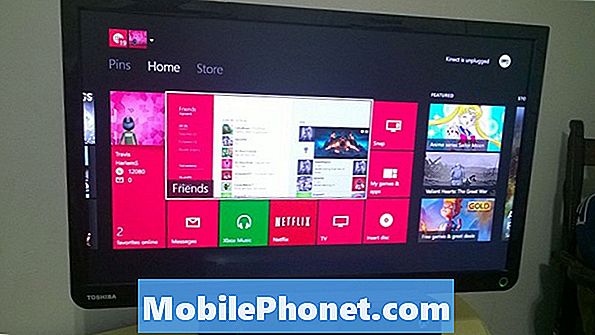
Сега маркирайте Apps отдясно на екрана и натиснете бутона А.
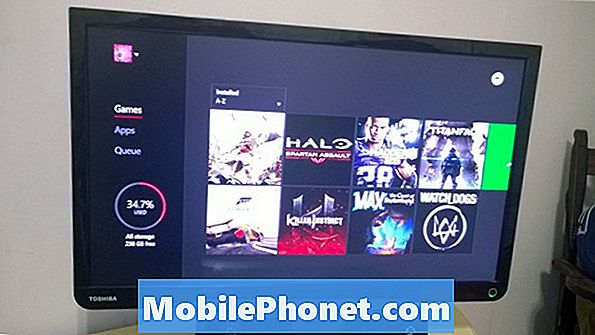
В екрана с приложения превъртете докрай наляво и изберете Настройки ап.
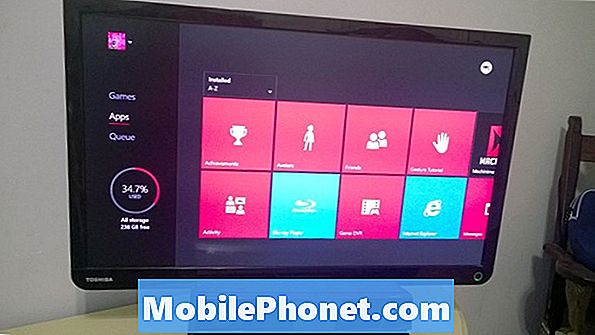
Сега изберете TV & OneGuide.
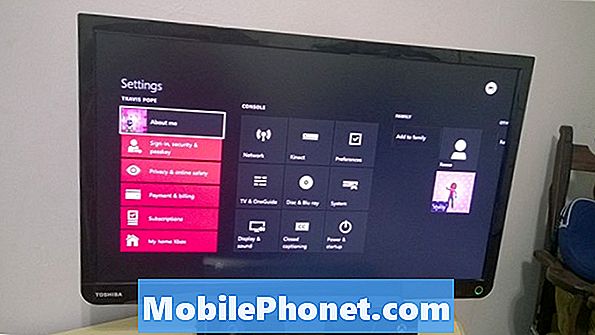
Изберете OneGuide на първо място.
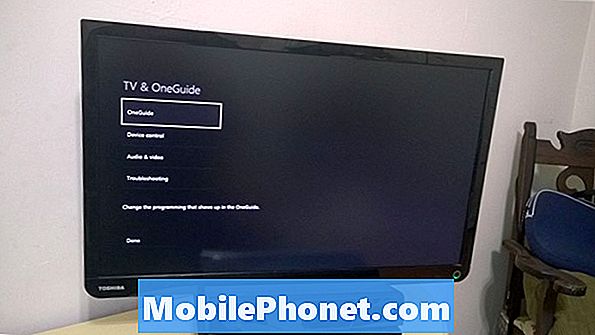
Изберете ТВ линия. Ето къде ще трябва да съобщите на Xbox Live кой е доставчикът ви и какъв пощенски код живеете. Това ще позволи на Xbox Live, услугата, която захранва Xbox One, да излезе и да изтегли списъка на каналите в района ви и др. Когато това стане, натиснете бутона B, за да излезете от зоната за настройки на OneGuide.
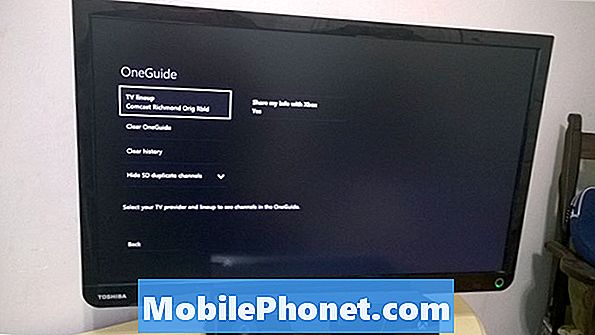
Сега изберете Контрол на устройствата, Тук ще трябва да кажете на Xbox One какъв тип телевизия имате и какъв тип кабелна кутия имате. GottaBeMobile покри това Как да получите вашия Xbox One да включите вашата телевизия.
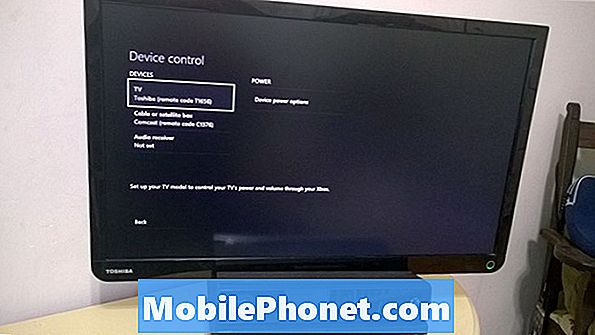
Какво да запазим в съзнание
Има някои неща, които ще искате да имате предвид, когато използвате Xbox One, за да гледате телевизия на живо. Първо, ще искате да запазите сензора на Kinect 2. Внимавайте да не се опитвате да навигирате в потребителския интерфейс с ръцете си, но използвайте гласови команди. Преминаването към канал от всяка точка на Xbox One е толкова просто, колкото да кажем „Xbox, Отиди на телевизия“ или „Xbox, гледай ABC семейството“. Разбира се, можете да използвате контролера на Xbox One за навигация и по потребителския интерфейс. Казането „Xbox, On“ или включването на контролера също ще включи телевизора ви. И накрая, “Xbox, OneGuide” или бутона X на вашия контролер ще извикат интерактивен списък на това, което се излъчва на всеки канал. OneGuide също е достъпен чрез приложението за смартфони Xbox SmartGlass.
Имате страхотно време да гледате любимите си живи канали на Xbox One!


